En octubre, Google lanzó Hangouts comoaplicación independiente que podría ejecutarse en su navegador. Se hizo lo suficientemente bien y podría sustituir efectivamente la extensión de Hangouts que todos usamos normalmente. Algunas aplicaciones en línea, y hay muy pocas, pueden iniciarse como aplicaciones independientes en Chrome. Básicamente, es una página web abierta en una ventana de Chrome sin pestañas. Un ejemplo común es cuando recibe una alerta de escritorio de Chrome para un nuevo correo electrónico, y responde a la misma notificación. Debido a que Chrome puede ejecutar una página web como una aplicación independiente, surge la pregunta, ¿puede obligarla a hacerlo para una aplicación en particular? La respuesta es sí, y todo lo que necesita es un simple cambio.
Crea un nuevo acceso directo a Chrome en tu escritorio. Es una buena idea cambiarle el nombre más tarde después del lanzamiento del sitio web. Haga clic con el botón derecho en el icono del acceso directo y seleccione Propiedades. En la pestaña Acceso directo, busque el campo de destino y agregue lo siguiente al final de ... chrome.exe después de agregar un espacio,
–App = http: //example.com

No es necesario agregar "www" antes del dominio. Ingrese el sitio web que desee abrir como aplicación de Chrome. Haga clic en Aplicar y cierre esta ventana. Use el acceso directo para iniciar Chrome y abrirá el sitio web en una ventana por sí solo.
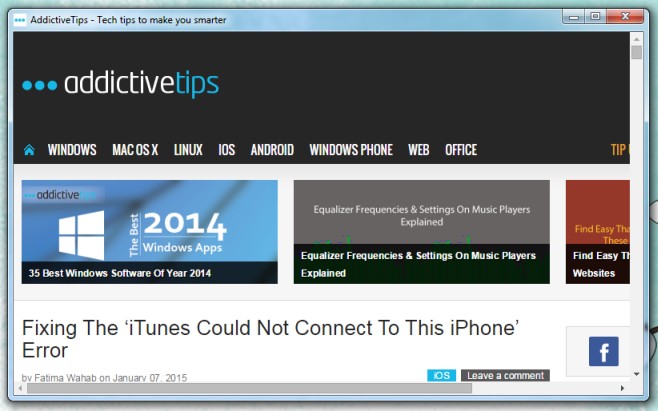
En su barra de tareas, la aplicación aparecerá con elel favicon del sitio web utilizado como ícono de la aplicación. Puedes anclarlo a la barra de tareas, pero se anclarán con el ícono de Chrome. Esto funciona en la última versión de Chrome (probado en v. 39.0.2171.95) y no requiere que se habiliten marcas especiales. Tendrá que usar un acceso directo diferente para iniciar Google Chrome, ya que el que tiene este interruptor agregado siempre abrirá el sitio web que ingresó, y nada más.













Comentarios